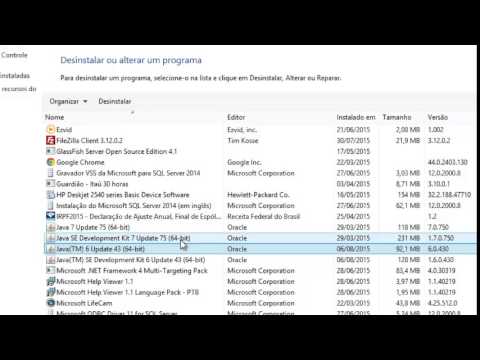Windows Hello é um recurso do Windows 10 que usa biometria, incluindo reconhecimento facial para um login rápido no seu PC. Você pode acessar suas configurações através do WinX Menu> Configurações> Contas> Opções de entrada. Se você ver um O Windows Hello não está disponível neste dispositivo mensagem aqui, aqui estão algumas coisas que você pode querer dar uma olhada.
O Windows Hello não está disponível neste dispositivo

1] Primeiro de tudo, verifique se o seu dispositivo suporta o Windows Hello. Você pode anotar o nome do seu laptop e o número do modelo e pesquisar no site do fabricante para ver se ele suporta o Windows Hello.
2] Execute a solução de problemas de hardware e dispositivos integrada. Você também pode usar o Windows Software Repair Tool e ver se isso ajuda.
3] Se o Windows Hello não estiver funcionando para você, você precisará fazer login no seu dispositivo usando um método diferente, como um PIN ou uma senha, e depois remover o Windows Hello como uma opção de login. Faça isso abrindo Configurações> Contas> Opções de entrada e clicando no Remover link sob reconhecimento de impressão digital ou facial.
Feito isso, reinicie o computador e configure o Windows Hello ou o Fingerprint Reader no Windows 10 ou Surface novamente e veja se isso funciona para você agora.
4] Talvez você precise atualizar os drivers de dispositivo. No menu do WinX, abra o Gerenciador de Dispositivos e atualize seus drivers de dispositivo para:
- Driver do Windows Hello
- Webcam
- Scanner de impressão digital
- Frente de câmera IR da Microsoft
- Câmera de Superfície Windows Hello

Você não pode ver todos os drivers no seu dispositivo. Pesquise pelo que está disponível e atualize-o - ou desinstale os drivers, reinicie o PC e clique em Spode para alterações de hardware para permitir que o Windows baixe os drivers mais recentes para o seu dispositivo.
5] Se você está enfrentando esse problema em seu ambiente de negócios, você pode executar gpedit e garantir que todas as configurações aqui estão definidas para Não configurado:
Computer configuration > Administrative Templates > Windows Components > Biometrics.
Esse recurso da Microsoft pode lançar mais luz sobre esse assunto.
Espero que algo ajude!
Esta postagem ajudará você se o Windows Hello não reconhecer sua face ou impressão digital.